Lasketun kentän lisääminen Excelin pivot-taulukkoon

Tutustu, kuinka voit lisätä lasketun kentän Excelin pivot-taulukkoon ja laskea myynnistä syntyviä palkkioita tehokkaasti.
Voit käyttää Excel 2016:n Liitä-painikkeen pudotusvalikon vaihtoehtoja tai Liitä määräten -valintaikkunan vaihtoehtoja (valitsemalla Liitä määräten tästä avattavasta valikosta tai painamalla Alt+HVS) hallitaksesi, mitkä tiedot liitetään liitä alue.
Normaalisti, kun liität laskentataulukon tietoja leikepöydältä, Excel 2016 liittää kaikki tiedot (merkinnät, muotoilut ja kommentit) soluvalinnasta määrätylle liittämisalueelle ja korvaa siten kaikki olemassa olevat merkinnät päällekkäisissä soluissa.
Jos avaat Liitä määräten -valintaikkunan, voit käyttää myös vaihtoehtoja, jotka suorittavat yksinkertaisia matemaattisia laskelmia (lisää, vähennä, kerro ja jaa) päällekkäin olevien solumerkintöjen välillä. (Katso taulukko.)
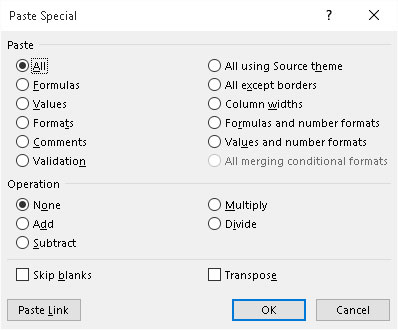
Liitä määräten -valintaikkunan liittämisvaihtoehdot antavat hallita sitä, kuinka leikepöydän soluvalinta liitetään laskentataulukkoon.
Liitä määräten -valintaikkunan vaihtoehdot on jaettu kahteen alueeseen: Liitä ja Käyttö. Liitä-valintapainikkeilla (joista jotkin kopioivat valintanauhan pudotusvalikon asetukset ja laskentataulukon Liitä-vaihtoehdon paletin) avulla voit määrittää, mitkä kopioidun soluvalinnan komponentit haluat kopioida. katso taulukosta luettelo vaihtoehdoista.
Liitä määräten -valintaikkunan Operation-valintapainikkeilla voit määrittää, mikä matemaattinen operaatio, jos sellainen on, suoritetaan päällekkäisten arvojen välillä kopiointi- ja liittämisalueilla. Valitse Ohita tyhjät -valintaruutu, jos et halua Excelin korvaavan liittämisalueen olemassa olevia merkintöjä kopiointialueen tyhjillä soluilla.
Liitä erityiset -valintaikkunan asetukset
| Vaihtoehto | Mitä se tekee |
|---|---|
| Kaikki | Pastat kaikenlaiset merkinnät (numeroita, kaavoja ja tekstiä), niiden muotoja, ja kommentteja valinnan tahna alueella |
| Kaavat | Liitä vain merkinnät (numerot, kaavat ja teksti) valinnasta liittämisalueelle |
| Arvot | Liitä vain numeroita ja tekstiä valinnasta liittämisalueelle ja muuntaa kaikki kaavat niiden nykyisiin laskettuihin arvoihin, jotta ne liitetään laskentataulukkoon numeroina |
| Muodot | Pastat vain formaattien valinnasta pastaan alueelle |
| Kommentit | Pastat vain kommentit valinnasta pastaan alueelle |
| Validointi | Liitä vain valinnan tietojen vahvistusasetukset liittämisalueelle |
| Kaikki käyttäen lähdeteemaa | Liittää kaiken tyyppiset merkinnät (numerot, kaavat ja tekstit), niiden muodot ja kommentit liittämisalueen valinnasta ja käyttää lähdelaskentataulukolle määritetyn teeman värejä, fontteja ja graafisia tehosteita |
| Kaikki paitsi rajat | Liittää liitosalueelle kaiken paitsi solun valinnalle määritetyt reunat |
| Sarakkeiden leveydet | Pastat kaikkemme liittämisalueella ja säätää sarakkeen leveyden tällä alalla samat kuin alkuperäisen solun valinta |
| Kaavat ja numeromuodot | Pastat vain kaavat ja lukumuotoilua (jättämällä kaikki teksti ja numeroarvojen) solusta valinta pastaan alue |
| Arvot ja numeromuodot | Liittää vain numerot ja numeromuotoilut (poistaa kaiken tekstin ja muuntaa kaikki kaavat lasketuiksi arvoiksi) soluvalinnasta liittämisalueelle |
| Kaikki yhdistävät ehdolliset muodot | Pastat vain numeroita ja lukumuotoilua, joka täyttää ehdot määritelty ehdollisen muotoilun solussa valinta |
| Ei mitään | Ei suorita matemaattista toimintoa Leikepöydälle sijoitetun soluvalinnan arvojen ja laskentataulukon kohdealueen arvojen välillä (oletus) |
| Lisätä | Lisää Leikepöydälle sijoitetun soluvalinnan arvot laskentataulukon kohdealueen arvoihin |
| Vähentää | Vähentää Leikepöydälle sijoitetun soluvalinnan arvot laskentataulukon kohdealueen arvoista |
| Kerro | Kertoo leikepöydälle sijoitetun soluvalinnan arvot laskentataulukon kohdealueen arvoilla |
| Jakaa | Jakaa Leikepöydälle asetetun soluvalinnan arvot laskentataulukon kohdealueen arvoilla |
| Ohita tyhjät kohdat | Ei korvaa laskentataulukon olemassa olevia merkintöjä millään peittävillä tyhjillä soluilla, jotka on sijoitettu leikepöydälle osana leikattua tai kopioitua soluvalintaa |
| Transponoi | Muuttaa leikepöydälle sijoitetun soluvalinnan merkintöjen suuntaa niin, että tiedot, jotka alun perin kulkivat rivien poikki, kulkevat nyt alas laskentataulukon uuden alueen sarakkeissa ja sarakkeita alaspäin kulkeneet tiedot kulkevat nyt rivien poikki. |
| Kopioida linkki | Liittää linkit leikepöydälle sijoitettuun alkuperäiseen soluvalintaan |
Transponoi-vaihtoehto, joka näkyy Liitä-painikkeen pudotusvalikossa ja Liitä-asetukset-painikkeessa (josta myös monistetaan Liitä määräten -valintaikkunan Transpone-valintaruutu), on erityisen hyödyllinen, kun sinulla on rivi sarakeotsikoita, jotka haluat liittää. muuntaa riviotsikoiden sarakkeeksi tai kun sinulla on riviotsikoiden sarake, jonka haluat muuntaa sarakeotsikoiden riviksi. Voit myös käyttää tätä vaihtoehtoa kääntääksesi koko tietotaulukon niin, että rivien poikki kulkevat tiedot juoksevat nyt sarakkeita alaspäin ja päinvastoin.
Seuraava kuva havainnollistaa juuri tällaista tilannetta. Tässä valitaan tuotantoaikataulutaulukko (mukaan lukien sarakeotsikot) solualueelta A2:J6, napsautetaan nauhan Koti-välilehden Kopioi-painiketta ja solukohdistin siirretään soluun A8. Valitse sen jälkeen Liitä-painikkeen avattavasta valikosta Transponoi-vaihtoehto. Excelin Live Preview -ominaisuus näyttää sitten, kuinka tämä transponointi näkyisi solualueella A8:E17.
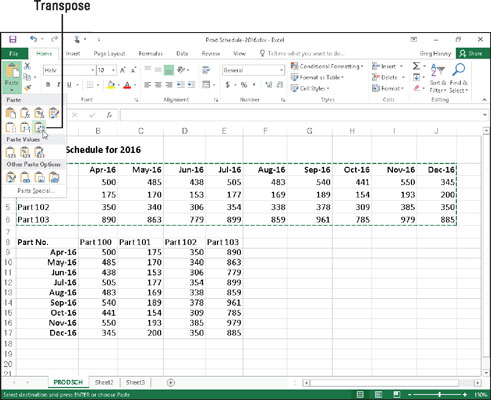
Siirretään kopio tuotantoaikataulutaulukosta siten, että päivämäärät muodostavat nyt riviotsikot ja osanumerot nyt sarakeotsikot.
Transponoidussa taulukossa alkuperäiset riviotsikot ovat nyt sarakeotsikoita, kuten alkuperäiset sarakeotsikot ovat nyt riviotsikoita. Huomaa myös, että taulukon transponoinnissa Excel säilytti kaavat, jotka laskevat yhteen kuukausittain tuotetut yksiköt, vaikka ne nyt näkyvät taulukon viimeisessä sarakkeessa viimeisen rivin sijaan.
Jos haluat muuntaa kaavoja sisältävän solualueen sen lasketuiksi arvoiksi (ikään kuin olisit syöttänyt ne numeroina), valitse solualue, napsauta Aloitus-välilehden Kopioi-painiketta ja valitse sitten Liitä-painikkeen pudotusvalikosta Liitä arvot -vaihtoehto. valikosta ilman liikkuvia solukohdistin. Tämä saa Excelin liittämään lasketut arvot ne luoneiden kaavojen päälle, jolloin päällekkäiset kaavat irrotetaan ja sinulle jää vain lasketut arvot!
Tutustu, kuinka voit lisätä lasketun kentän Excelin pivot-taulukkoon ja laskea myynnistä syntyviä palkkioita tehokkaasti.
Opi käyttämään Microsoft Teamsia: verkkopohjaista sovellusta, asiakkaana kannettavalla tietokoneella tai pöytätietokoneella tai Teams-mobiilisovellusta älypuhelimella tai tabletilla.
Kuinka estää Microsoft Wordia avaamasta tiedostoja vain luku -tilassa Windowsissa Microsoft Word avaa tiedostot vain luku -tilassa, jolloin niiden muokkaaminen on mahdotonta? Älä huoli, menetelmät ovat alla
Virheiden korjaaminen virheellisten Microsoft Word -asiakirjojen tulostuksessa. Virheet tulostettaessa Word-asiakirjoja, joissa on muuttuneet fontit, sotkuiset kappaleet, puuttuva teksti tai kadonnut sisältö ovat melko yleisiä. Älä kuitenkaan
Jos olet piirtänyt PowerPoint-dioihin esityksen aikana kynää tai korostuskynää, voit tallentaa piirustukset seuraavaa esitystä varten tai poistaa ne, jotta seuraavan kerran näytät ne. Aloitat puhtailla PowerPoint-dioilla. Pyyhi kynä- ja korostuskynäpiirrokset noudattamalla näitä ohjeita: Pyyhi rivit yksi kerrallaan […]
Tyylikirjasto sisältää CSS-tiedostoja, Extensible Stylesheet Language (XSL) -tiedostoja ja kuvia, joita käyttävät ennalta määritetyt sivupohjat, sivuasettelut ja säätimet SharePoint 2010:ssä. CSS-tiedostojen etsiminen julkaisusivuston tyylikirjastosta: Valitse Sivuston toiminnot→ Näytä Kaikki sivuston sisältö. Sivuston sisältö tulee näkyviin. Style-kirjasto sijaitsee […]
Älä hukuta yleisöäsi jättimäisillä numeroilla. Microsoft Excelissä voit parantaa koontinäyttöjesi ja raporttiesi luettavuutta muotoilemalla numerot näyttämään tuhansia tai miljoonia.
Opi käyttämään SharePointin sosiaalisen verkostoitumisen työkaluja, joiden avulla yksilöt ja ryhmät voivat kommunikoida, tehdä yhteistyötä, jakaa ja pitää yhteyttä.
Juliaanisia päivämääriä käytetään usein valmistusympäristöissä aikaleimana ja pikaviitteenä eränumerolle. Tämän tyyppisen päivämääräkoodauksen avulla jälleenmyyjät, kuluttajat ja huoltoedustajat voivat tunnistaa tuotteen valmistusajankohdan ja siten tuotteen iän. Julian-päivämääriä käytetään myös ohjelmoinnissa, armeijassa ja tähtitiedessä. Erilainen […]
Voit luoda verkkosovelluksen Access 2016:ssa. Mikä verkkosovellus sitten on? No, verkko tarkoittaa, että se on verkossa, ja sovellus on vain lyhenne sanoista "sovellus". Mukautettu verkkosovellus on online-tietokantasovellus, jota käytetään pilvestä selaimen avulla. Rakennat ja ylläpidät verkkosovellusta työpöytäversiossa […]








